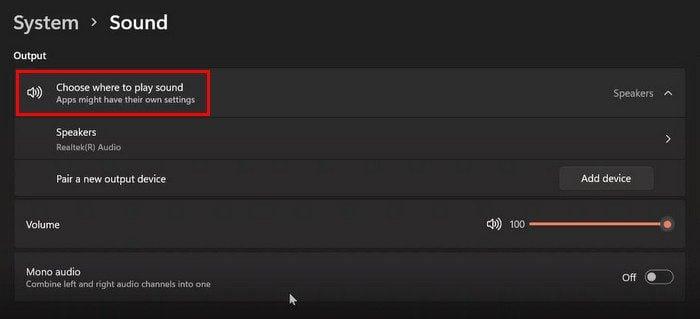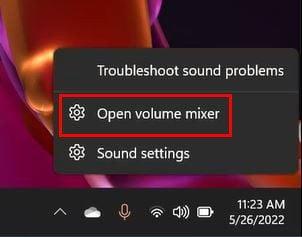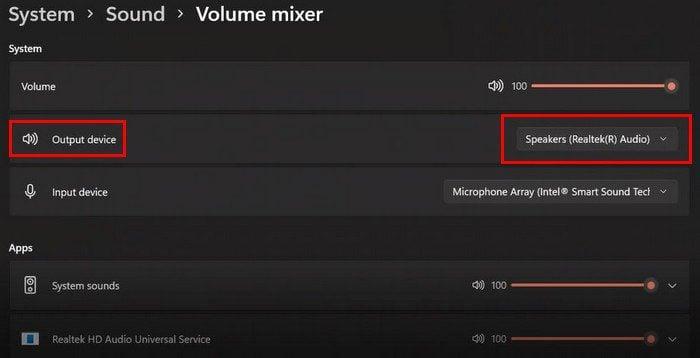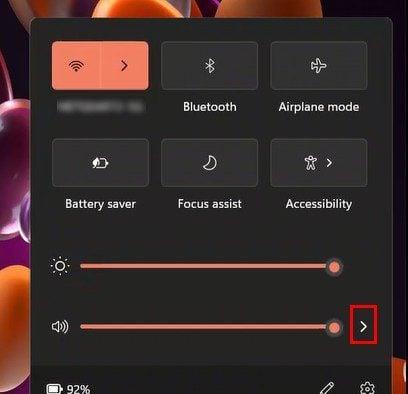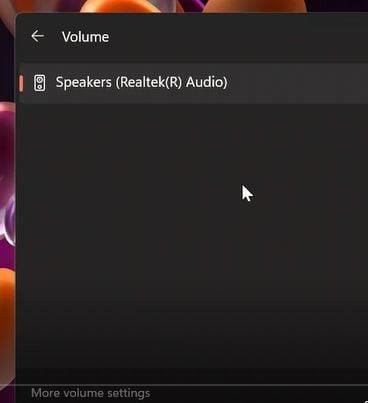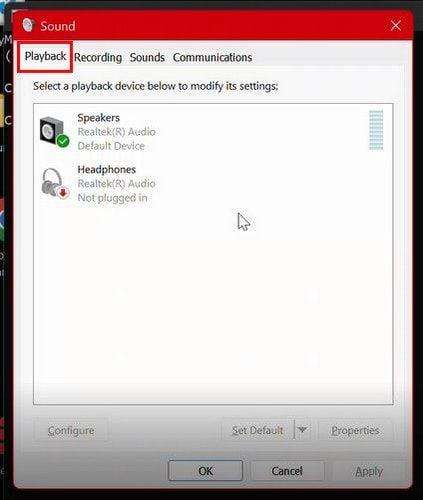Ha a Windows 11 hangkimenetéről van szó, különböző lehetőségek közül választhat. Kiválaszthatja, hogy a fejhallgatókból, hangszórókból vagy más csatlakoztatott eszközökből hallja-e a hangot. De mi van, ha meg akarja változtatni a kimenetet?
A jó hír az, hogy ezt megváltoztathatja, és több módon is elérheti ezt a lehetőséget. Így kiválaszthatja, melyik a könnyebb az Ön számára. Ne felejtse el megbizonyosodni arról, hogy a használni kívánt eszközök csatlakoztatva vannak a Windows 11 rendszerű számítógéphez.
A hangkimeneti eszköz megváltoztatása a Windows 11 rendszerben
A hangkimenet módosításához a Windows 11 rendszerben kattintson jobb gombbal a hangszóró ikonra, és válassza a Hangbeállítások lehetőséget . Vagy megnyithatja a Beállításokat a kívánt módszerrel, majd lépjen a Rendszer elemre , majd a Hang opcióra . Miután belépett a hangba, kattintson a Hanglejátszási hely kiválasztása opcióra.
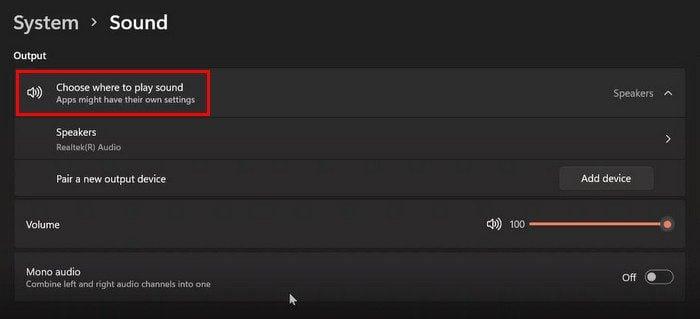
Ebben az opcióban látni fogja az összes eszközt, amelyet a Windows 11 rendszerű számítógépe észlelt. Mindegyik opcióhoz tartozik egy kör, amelyre rá kell kattintania a kiválasztásához. Ez minden. Ha valaha is másik eszközt szeretne választani, egyszerűen kövesse ezeket a lépéseket, és válassza ki a másik eszközt.
Cserélje ki a kimeneti eszközt a Sound Mixer segítségével
A kimeneti eszköz hangerőkeverővel történő megváltoztatásához kattintson a hangerő ikonra , majd a Hangerőkeverő megnyitása lehetőségre.
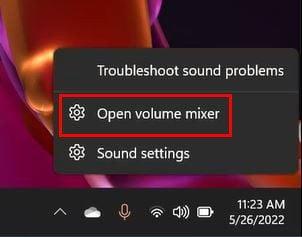
Miután a Volume mixerben van, kattintson a legördülő menüre a Kimeneti eszköz opcióhoz, és válassza ki az eszközt.
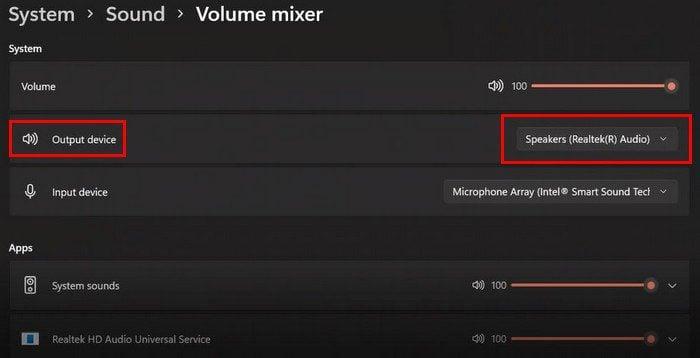
Gyorsbeállítások panel
A Windows 11 rendszerű számítógép hangkimenetének módosításához a Gyorsbeállítások panel segítségével kattintson a jobb alsó sarokban található Hangerő, Ethernet és Akkumulátor ikonokat tartalmazó ikonokra. Amikor megjelenik a panel, kattintson a hangerő-beállítástól jobbra található nyílra.
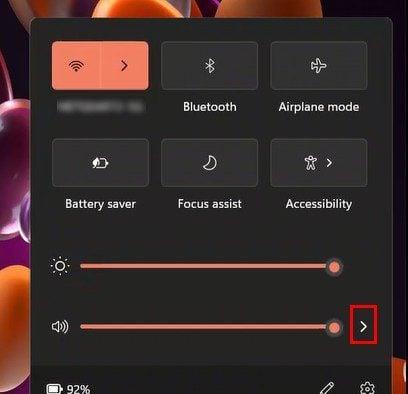
Miután rákattintott a nyílra, megjelenik az összes audioeszköz, amely a Windows 11 rendszerű számítógépéhez csatlakozik. Egyszerűen kattintson arra, amelyiknek a hangját szeretné hallani, és már mehet is.
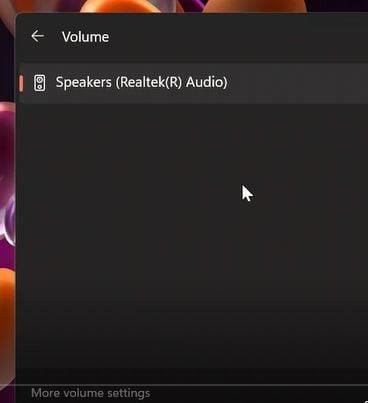
Hangvezérlő panel
Nyomja meg a Windows és az R billentyűket a hangkimenet módosításához a Hangvezérlőpult segítségével. Amikor megnyílik a Futtatás, írja be a control mmsys.cpl sounds parancsot, majd kattintson az OK gombra. Amikor megnyílik a Hangvezérlő panel, kattintson a Lejátszás fülre.
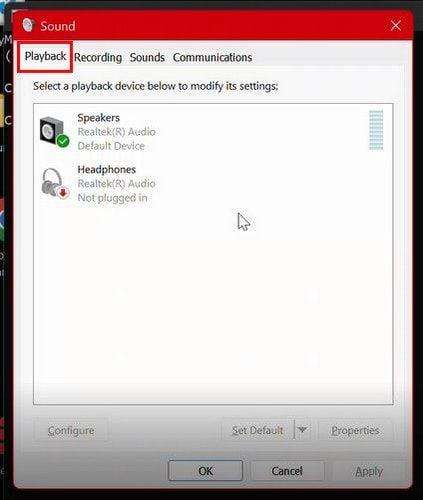
Kattintson a jobb gombbal arra az eszközre, amelyet alapértelmezettként szeretne kiválasztani. Ne felejtsen el az Alkalmaz, majd az OK gombra kattintani a módosítások mentéséhez.
Következtetés
A hangkimenet többféleképpen módosítható. Használhatja a számítógép beállításait, a hangkeverőt és a beállítások panelt. Választhatod azt a lehetőséget, amelyik könnyebben megy. Szerinted melyiket fogod a legtöbbet használni? Ossza meg gondolatait az alábbi megjegyzésekben, és ne felejtse el megosztani a cikket másokkal a közösségi médiában.